-
-
Implementar una instancia de NetScaler VPX
-
Optimice el rendimiento de NetScaler VPX en VMware ESX, Linux KVM y Citrix Hypervisors
-
Mejore el rendimiento de SSL-TPS en plataformas de nube pública
-
Configurar subprocesos múltiples simultáneos para NetScaler VPX en nubes públicas
-
Instalar una instancia de NetScaler VPX en un servidor desnudo
-
Instalar una instancia de NetScaler VPX en Citrix Hypervisor
-
Instalación de una instancia de NetScaler VPX en VMware ESX
-
Configurar NetScaler VPX para usar la interfaz de red VMXNET3
-
Configurar NetScaler VPX para usar la interfaz de red SR-IOV
-
Configurar NetScaler VPX para usar Intel QAT para la aceleración de SSL en modo SR-IOV
-
Migración de NetScaler VPX de E1000 a interfaces de red SR-IOV o VMXNET3
-
Configurar NetScaler VPX para usar la interfaz de red de acceso directo PCI
-
-
Instalación de una instancia NetScaler VPX en la nube de VMware en AWS
-
Instalación de una instancia NetScaler VPX en servidores Microsoft Hyper-V
-
Instalar una instancia de NetScaler VPX en la plataforma Linux-KVM
-
Requisitos previos para instalar dispositivos virtuales NetScaler VPX en la plataforma Linux-KVM
-
Aprovisionamiento del dispositivo virtual NetScaler mediante OpenStack
-
Aprovisionamiento del dispositivo virtual NetScaler mediante Virtual Machine Manager
-
Configuración de dispositivos virtuales NetScaler para que usen la interfaz de red SR-IOV
-
Configuración de dispositivos virtuales NetScaler para que usen la interfaz de red PCI Passthrough
-
Aprovisionamiento del dispositivo virtual NetScaler mediante el programa virsh
-
Administración de las máquinas virtuales invitadas de NetScaler
-
Aprovisionamiento del dispositivo virtual NetScaler con SR-IOV en OpenStack
-
-
Implementar una instancia de NetScaler VPX en AWS
-
Configurar las funciones de IAM de AWS en la instancia de NetScaler VPX
-
Implementación de una instancia independiente NetScaler VPX en AWS
-
Servidores de equilibrio de carga en diferentes zonas de disponibilidad
-
Implementar un par de alta disponibilidad de VPX en la misma zona de disponibilidad de AWS
-
Alta disponibilidad en diferentes zonas de disponibilidad de AWS
-
Implementar un par de alta disponibilidad VPX con direcciones IP privadas en distintas zonas de AWS
-
Implementación de una instancia NetScaler VPX en AWS Outposts
-
Proteja AWS API Gateway mediante el firewall de aplicaciones web de Citrix
-
Configurar una instancia de NetScaler VPX para utilizar la interfaz de red SR-IOV
-
Configurar una instancia de NetScaler VPX para utilizar redes mejoradas con AWS ENA
-
Implementar una instancia de NetScaler VPX en Microsoft Azure
-
Arquitectura de red para instancias NetScaler VPX en Microsoft Azure
-
Configuración de varias direcciones IP para una instancia independiente NetScaler VPX
-
Configurar una configuración de alta disponibilidad con varias direcciones IP y NIC
-
Configurar una instancia de NetScaler VPX para usar redes aceleradas de Azure
-
Configure los nodos HA-INC mediante la plantilla de alta disponibilidad de NetScaler con Azure ILB
-
Instalación de una instancia NetScaler VPX en la solución Azure VMware
-
Configurar una instancia independiente de NetScaler VPX en la solución Azure VMware
-
Configurar una instalación de alta disponibilidad de NetScaler VPX en la solución Azure VMware
-
Configurar el servidor de rutas de Azure con un par de alta disponibilidad de NetScaler VPX
-
Configurar GSLB en una configuración de alta disponibilidad activa en espera
-
Configuración de grupos de direcciones (IIP) para un dispositivo NetScaler Gateway
-
Scripts de PowerShell adicionales para la implementación de Azure
-
Implementación de una instancia NetScaler VPX en Google Cloud Platform
-
Implementar un par de VPX de alta disponibilidad en Google Cloud Platform
-
Implementar un par de alta disponibilidad VPX con direcciones IP privadas en Google Cloud Platform
-
Instalar una instancia de NetScaler VPX en VMware Engine de Google Cloud
-
Compatibilidad con escalado VIP para la instancia NetScaler VPX en GCP
-
-
Automatizar la implementación y las configuraciones de NetScaler
-
Actualización y degradación de un dispositivo NetScaler
-
Consideraciones de actualización para configuraciones con directivas clásicas
-
Consideraciones sobre la actualización de archivos de configuración personalizados
-
Consideraciones sobre la actualización: Configuración de SNMP
-
Compatibilidad con actualización de software en servicio para alta disponibilidad
-
Soluciones para proveedores de servicios de telecomunicaciones
-
Equilibrio de carga del tráfico de plano de control basado en protocolos de diámetro, SIP y SMPP
-
Utilización del ancho de banda mediante la funcionalidad de redirección de caché
-
-
-
Autenticación, autorización y auditoría del tráfico de aplicaciones
-
Cómo funciona la autenticación, la autorización y la auditoría
-
Componentes básicos de la configuración de autenticación, autorización y auditoría
-
Autorización del acceso de los usuarios a los recursos de aplicaciones
-
NetScaler como proxy del servicio de federación de Active Directory
-
NetScaler Gateway local como proveedor de identidad de Citrix Cloud
-
Compatibilidad de configuración para el atributo de cookie SameSite
-
Configuración de autenticación, autorización y auditoría para protocolos de uso común
-
Solución de problemas relacionados con la autenticación y la autorización
-
-
-
-
Configurar una expresión de directiva avanzada: Cómo empezar
-
Expresiones de directiva avanzadas: trabajar con fechas, horas y números
-
Expresiones de directiva avanzadas: Análisis de datos HTTP, TCP y UDP
-
Expresiones de directiva avanzadas: análisis de certificados SSL
-
Expresiones de directivas avanzadas: direcciones IP y MAC, rendimiento, ID de VLAN
-
Expresiones de directivas avanzadas: funciones de análisis de transmisiones
-
Ejemplos de tutoriales de directivas avanzadas para la reescritura
-
-
-
Protecciones de nivel superior
-
Protección basada en gramática SQL para cargas útiles HTML y JSON
-
Protección basada en gramática por inyección de comandos para carga útil HTML
-
Reglas de relajación y denegación para gestionar ataques de inyección HTML SQL
-
Compatibilidad con palabras clave personalizadas para la carga útil HTML
-
Compatibilidad con firewall de aplicaciones para Google Web Toolkit
-
Comprobaciones de protección XML
-
Caso de uso: Vincular la directiva de Web App Firewall a un servidor virtual VPN
-
-
-
Administrar un servidor virtual de redirección de caché
-
Ver estadísticas del servidor virtual de redirección de caché
-
Habilitar o inhabilitar un servidor virtual de redirección de caché
-
Resultados directos de directivas a la caché en lugar del origen
-
Realizar una copia de seguridad de un servidor virtual de redirección de caché
-
Habilitar la comprobación de estado TCP externa para servidores virtuales UDP
-
-
Traducir la dirección IP de destino de una solicitud a la dirección IP de origen
-
-
Descripción general del cluster
-
Administración del clúster de NetScaler
-
Grupos de nodos para configuraciones detectadas y parcialmente rayadas
-
Desactivación de la dirección en el plano posterior del clúster
-
Eliminar un nodo de un clúster implementado mediante la agregación de vínculos de clúster
-
Supervisión de la configuración del clúster mediante SNMP MIB con enlace SNMP
-
Supervisión de los errores de propagación de comandos en una implementación de clúster
-
Compatibilidad con logotipos preparados para IPv6 para clústeres
-
Enlace de interfaz VRRP en un clúster activo de un solo nodo
-
Casos de configuración y uso de clústeres
-
Migración de una configuración de HA a una configuración de clúster
-
Interfaces comunes para cliente y servidor e interfaces dedicadas para backplane
-
Conmutador común para cliente y servidor y conmutador dedicado para placa posterior
-
Supervisar servicios en un clúster mediante la supervisión de rutas
-
-
Configurar NetScaler como un solucionador de stubs con reconocimiento de seguridad no validante
-
Compatibilidad con tramas gigantes para DNS para gestionar respuestas de grandes tamaños
-
Configurar el almacenamiento en caché negativo de los registros DNS
-
Caso de uso: Configurar la función de administración automática de claves de DNSSEC
-
Caso de uso: Configurar la administración automática de claves DNSSEC en la implementación de GSLB
-
-
Estado de servicio y servidor virtual de equilibrio de carga
-
Insertar atributos de cookie a las cookies generadas por ADC
-
Proteja una configuración de equilibrio de carga contra fallos
-
Administrar el tráfico de clientes
-
Configurar servidores virtuales de equilibrio de carga sin sesión
-
Reescritura de puertos y protocolos para la redirección HTTP
-
Insertar la dirección IP y el puerto de un servidor virtual en el encabezado de solicitud
-
Utilizar una IP de origen especificada para la comunicación de back-end
-
Establecer un valor de tiempo de espera para las conexiones de cliente inactivas
-
Gestionar el tráfico de clientes en función de la velocidad de tráfico
-
Utilizar un puerto de origen de un rango de puertos especificado para la comunicación de back-end
-
Configurar la persistencia IP de origen para la comunicación back-end
-
-
Configuración avanzada de equilibrio de carga
-
Aumenta gradualmente la carga en un nuevo servicio con un inicio lento a nivel de servidor virtual
-
Proteger aplicaciones en servidores protegidos contra los picos de tráfico
-
Habilitar la limpieza de las conexiones de servicios y servidores virtuales
-
Habilitar o inhabilitar la sesión de persistencia en los servicios TROFS
-
Habilitar la comprobación de estado TCP externa para servidores virtuales UDP
-
Mantener la conexión de cliente para varias solicitudes de cliente
-
Insertar la dirección IP del cliente en el encabezado de solicitud
-
Utilizar la dirección IP de origen del cliente al conectarse al servidor
-
Configurar el puerto de origen para las conexiones del lado del servidor
-
Establecer un límite en el número de solicitudes por conexión al servidor
-
Establecer un valor de umbral para los monitores enlazados a un servicio
-
Establecer un valor de tiempo de espera para las conexiones de clientes inactivas
-
Establecer un valor de tiempo de espera para las conexiones de servidor inactivas
-
Establecer un límite en el uso del ancho de banda por parte de los clientes
-
Conservar el identificador de VLAN para la transparencia de VLAN
-
-
Configurar monitores en una configuración de equilibrio de carga
-
Configurar el equilibrio de carga para los protocolos de uso común
-
Caso de uso 3: Configurar el equilibrio de carga en modo de Direct Server Return
-
Caso de uso 6: Configurar el equilibrio de carga en modo DSR para redes IPv6 mediante el campo TOS
-
Caso de uso 7: Configurar el equilibrio de carga en modo DSR mediante IP sobre IP
-
Caso de uso 8: Configurar el equilibrio de carga en modo de un brazo
-
Caso de uso 9: Configurar el equilibrio de carga en modo en línea
-
Caso de uso 10: Equilibrio de carga de los servidores del sistema de detección de intrusiones
-
Caso de uso 11: Aislamiento del tráfico de red mediante directivas de escucha
-
Caso de uso 12: Configurar Citrix Virtual Desktops para el equilibrio de carga
-
Caso de uso 13: Configurar Citrix Virtual Apps and Desktops para equilibrar la carga
-
Caso de uso 14: Asistente de ShareFile para equilibrar la carga Citrix ShareFile
-
Caso práctico 15: Configurar el equilibrio de carga de capa 4 en el dispositivo NetScaler
-
-
Configurar para obtener el tráfico de datos NetScaler FreeBSD desde una dirección SNIP
-
-
-
Matriz de compatibilidad de certificados de servidor en el dispositivo ADC
-
Compatibilidad con plataformas basadas en chip SSL Intel Coleto
-
Compatibilidad con el módulo de seguridad de hardware Thales Luna Network
-
-
-
-
Configuración de un túnel de CloudBridge Connector entre dos centros de datos
-
Configuración de CloudBridge Connector entre el centro de datos y la nube de AWS
-
Configuración de un túnel de CloudBridge Connector entre un centro de datos y Azure Cloud
-
Configuración del túnel CloudBridge Connector entre Datacenter y SoftLayer Enterprise Cloud
-
Diagnóstico y solución de problemas de túnel CloudBridge Connector
-
-
Puntos a tener en cuenta para una configuración de alta disponibilidad
-
Sincronizar archivos de configuración en una configuración de alta disponibilidad
-
Restricción del tráfico de sincronización de alta disponibilidad a una VLAN
-
Configuración de nodos de alta disponibilidad en distintas subredes
-
Limitación de las conmutaciones por error causadas por monitores de ruta en modo no INC
-
Configuración del conjunto de interfaces de conmutación por error
-
Administración de mensajes de latido de alta disponibilidad en un dispositivo NetScaler
-
Quitar y reemplazar un NetScaler en una configuración de alta disponibilidad
-
This content has been machine translated dynamically.
Dieser Inhalt ist eine maschinelle Übersetzung, die dynamisch erstellt wurde. (Haftungsausschluss)
Cet article a été traduit automatiquement de manière dynamique. (Clause de non responsabilité)
Este artículo lo ha traducido una máquina de forma dinámica. (Aviso legal)
此内容已经过机器动态翻译。 放弃
このコンテンツは動的に機械翻訳されています。免責事項
이 콘텐츠는 동적으로 기계 번역되었습니다. 책임 부인
Este texto foi traduzido automaticamente. (Aviso legal)
Questo contenuto è stato tradotto dinamicamente con traduzione automatica.(Esclusione di responsabilità))
This article has been machine translated.
Dieser Artikel wurde maschinell übersetzt. (Haftungsausschluss)
Ce article a été traduit automatiquement. (Clause de non responsabilité)
Este artículo ha sido traducido automáticamente. (Aviso legal)
この記事は機械翻訳されています.免責事項
이 기사는 기계 번역되었습니다.책임 부인
Este artigo foi traduzido automaticamente.(Aviso legal)
这篇文章已经过机器翻译.放弃
Questo articolo è stato tradotto automaticamente.(Esclusione di responsabilità))
Translation failed!
Configurar una instancia de NetScaler VPX para usar redes aceleradas de Azure
Las redes aceleradas permiten la tarjeta NIC de función virtual (VF) de virtualización de E/S de raíz única (SR-IOV) en una máquina virtual, lo que mejora el rendimiento de la red. Puede utilizar esta función con cargas de trabajo pesadas que necesitan enviar o recibir datos a un mayor rendimiento con streaming fiable y una menor utilización de la CPU. Cuando una NIC está habilitada con redes aceleradas, Azure agrupa la interfaz paravirtualizada (PV) existente de la NIC con una interfaz VF SR-IOV. El soporte de la interfaz VF SR-IOV permite y mejora el rendimiento de la instancia NetScaler VPX.
Las redes aceleradas ofrecen las siguientes ventajas:
- Latencia inferior
- Mayor rendimiento de paquetes por segundo (pps)
- Rendimiento mejorado
- Fitter reducido
- Disminución del uso de CPU
Nota
Las instancias de NetScaler VPX admiten las redes aceleradas de Azure a partir de la versión 13.0, compilación 76.29.
Requisitos previos
- Asegúrese de que el tamaño de su máquina virtual cumple los requisitos de la red acelerada de Azure.
- Detenga las máquinas virtuales (individuales o en un conjunto de disponibilidad) antes de habilitar la red acelerada en cualquier NIC.
Limitaciones
Las redes aceleradas solo se pueden habilitar en algunos tipos de instancias. Para obtener más información, consulte Tipos de instancias compatibles.
NIC compatibles para redes aceleradas
Azure proporciona las NIC Mellanox ConnectX3, ConnectX4 y ConnectX5 en modo SR-IOV para acelerar las redes.
Cuando la red acelerada está habilitada en una interfaz NetScaler VPX, Azure incluye la interfaz ConnectX3, ConnectX4 o ConnectX5 con la interfaz PV existente de un dispositivo NetScaler VPX.
Para obtener más información sobre cómo habilitar redes aceleradas antes de conectar una interfaz a una máquina virtual, consulte Creación de una interfaz de red con redes aceleradas.
Para obtener más información sobre cómo habilitar redes aceleradas en una interfaz existente de una máquina virtual, consulte Habilitar interfaces existentes en una máquina virtual.
Cómo habilitar las redes aceleradas en una instancia de NetScaler VPX mediante la consola de Azure
Puede habilitar la red acelerada en una interfaz específica mediante la consola de Azure o Azure PowerShell.
Siga los siguientes pasos para habilitar redes aceleradas mediante conjuntos de disponibilidad o zonas de disponibilidad de Azure.
-
Inicie sesión en el portal de Azurey vaya a Azure Marketplace.
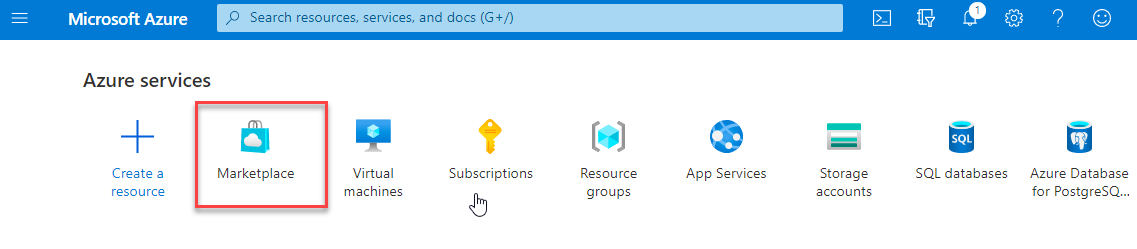
-
En Azure Marketplace, busque NetScaler.
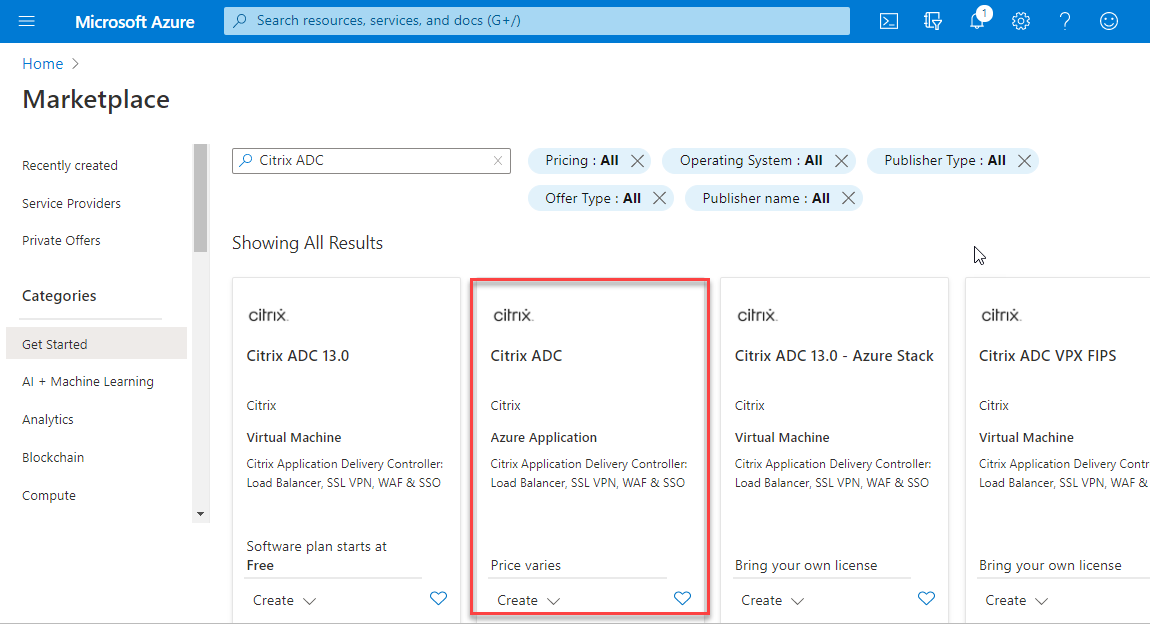
-
Seleccione un plan de NetScaler que no sea FIPS junto con la licencia y haga clic en Crear.
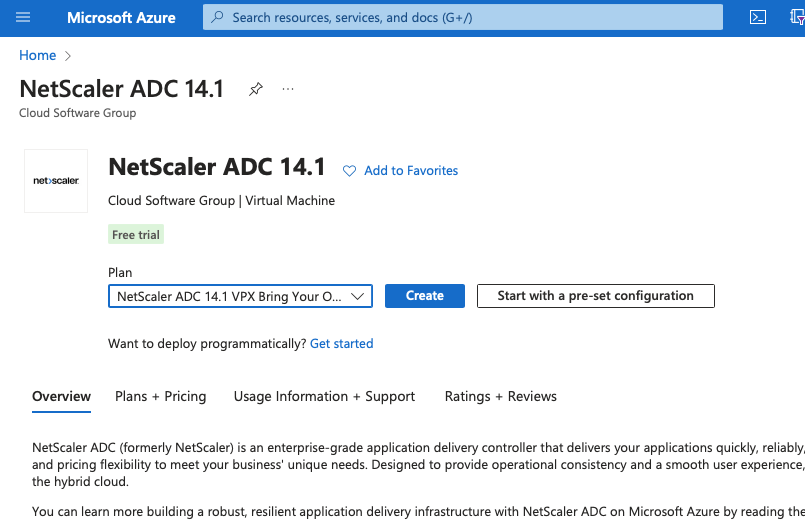
Aparece la página Crear NetScaler.
-
En la ficha Conceptos básicos, cree un grupo de recursos. En la ficha Parámetros, introduce los detalles de la región, el nombre de usuario del administrador, la contraseña de administrador, el tipo de licencia (SKU de máquina virtual) y otros campos.
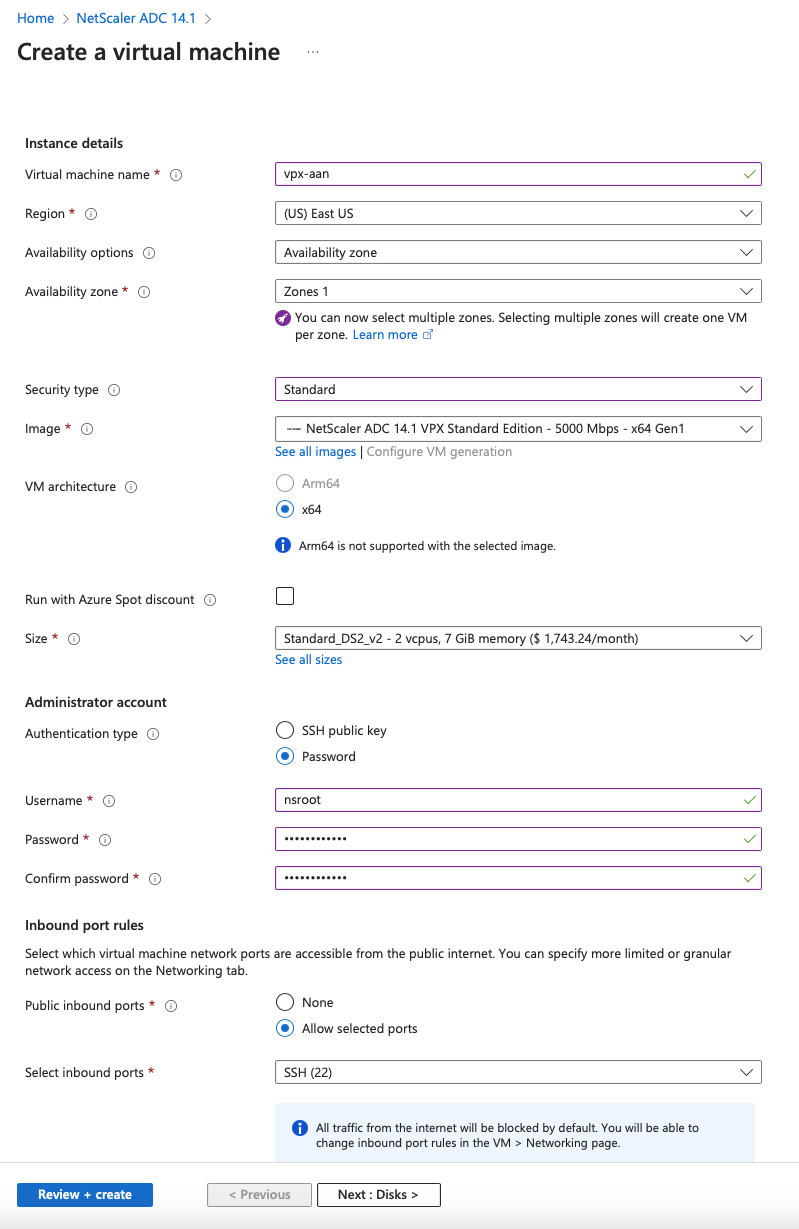
-
Haga clic en Siguiente: Configuraciones de VM.
En la página Configuraciones de VM, realice lo siguiente:
- Configure un sufijo de nombre de dominio IP público.
- Habilitar o inhabilitar las métricas de Azure Monitoring.
- Habilitar o inhabilitar la escalabilidad automática de backend.
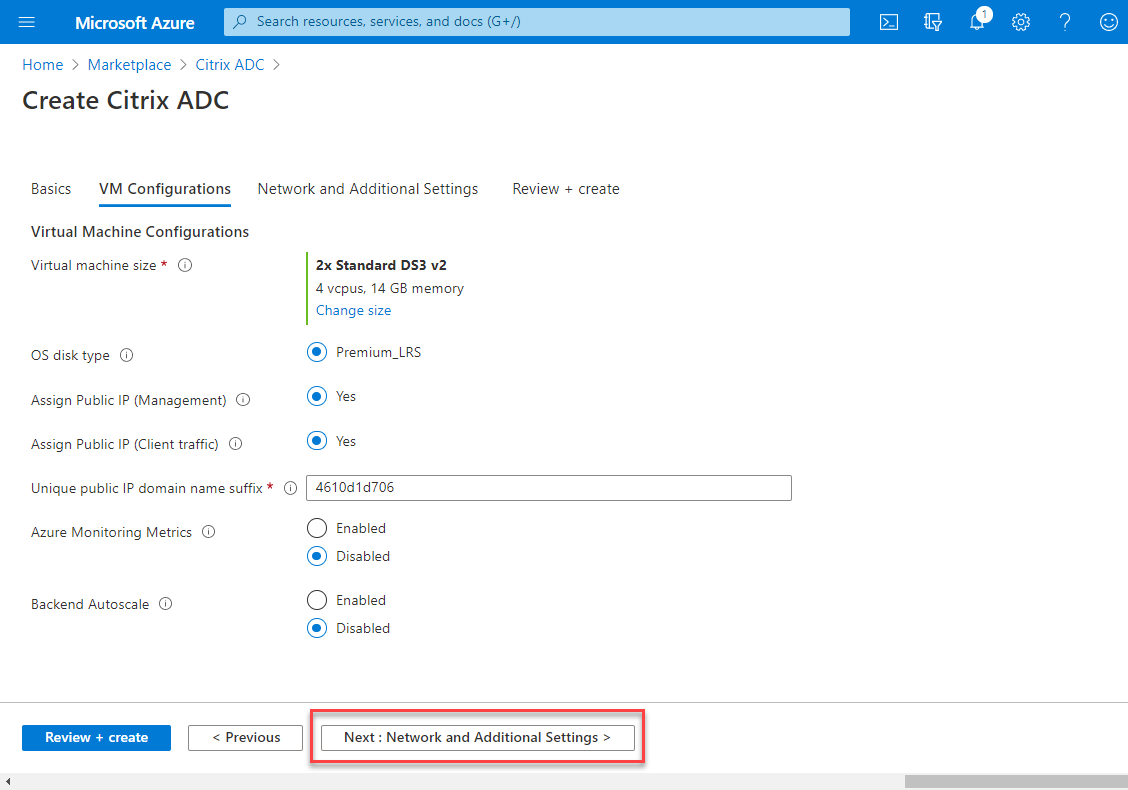
-
Haga clic en Siguiente: Red y configuración adicional.
En la página Red y Configuración adicional, cree una cuenta de diagnóstico de arranque y configure los ajustes de red.
En la sección Redes aceleradas, tiene la opción de habilitar o inhabilitar la red acelerada por separado para la interfaz de administración, la interfaz del cliente y la interfaz del servidor.
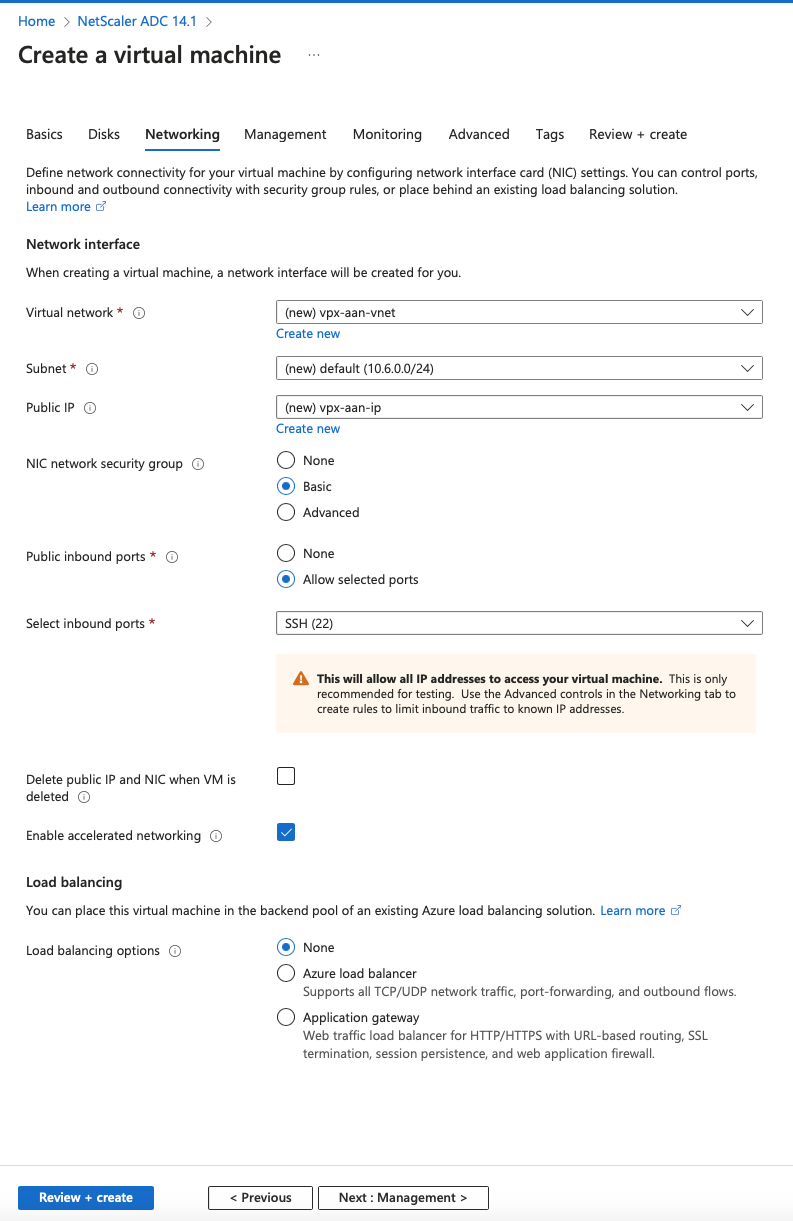
-
Haga clic en Siguiente: Revisar + crear.
Una vez que la validación se haya realizado correctamente, revise la configuración básica, las configuraciones de VM, la red y la configuración adicional y haga clic en Crear. El grupo de recursos de Azure puede tardar algún tiempo en crearse con las configuraciones necesarias.
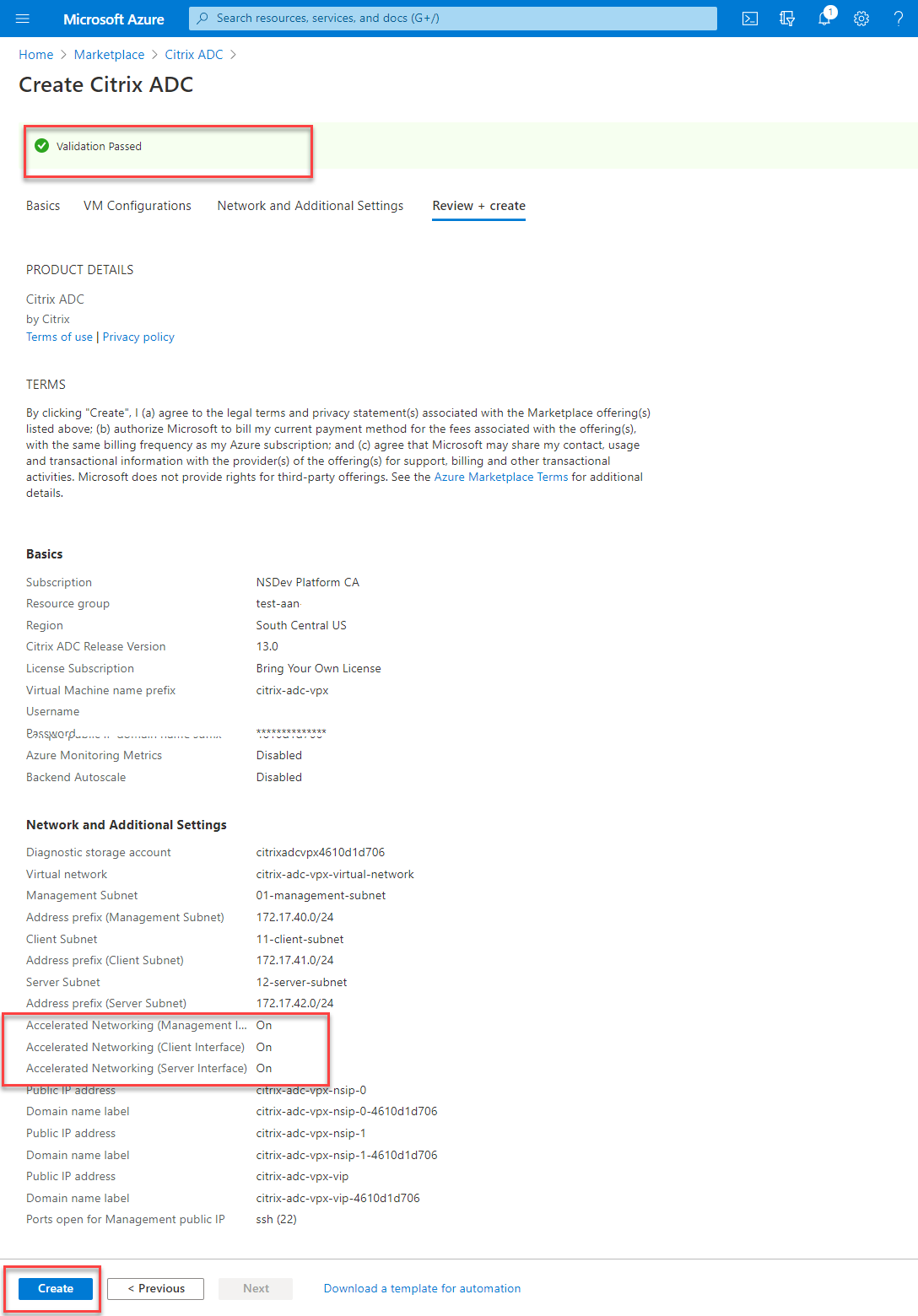
-
Una vez completada la implementación, seleccione el grupo de recursos para ver los detalles de la configuración.
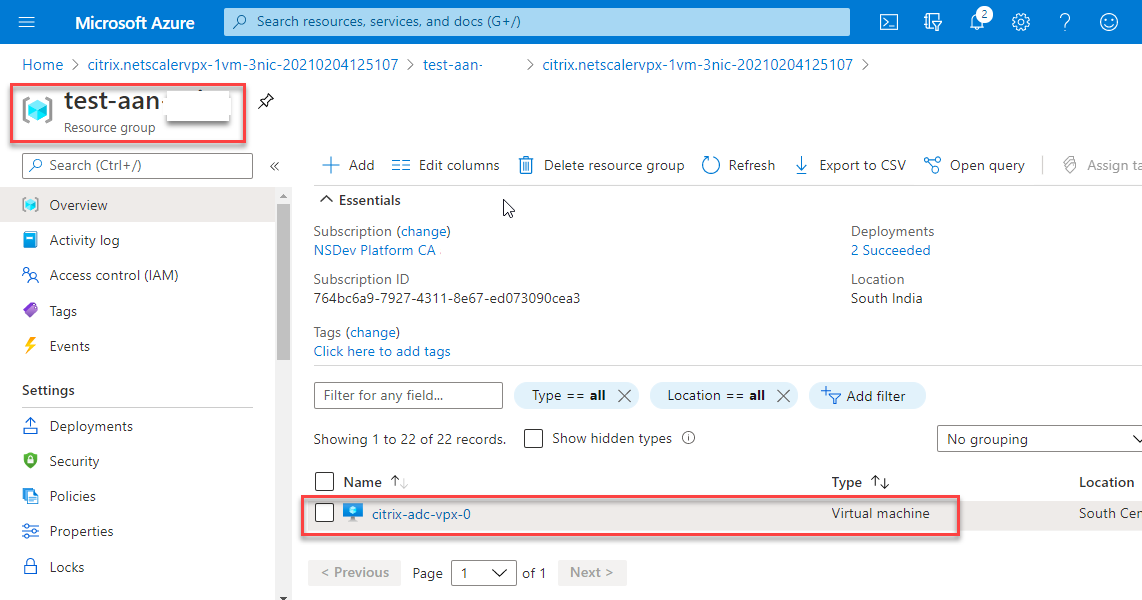
-
Para verificar las configuraciones de redes aceleradas, seleccione Máquina virtual > Redes. El estado Redes aceleradas se muestra como Habilitado oInhabilitado** para cada NIC.
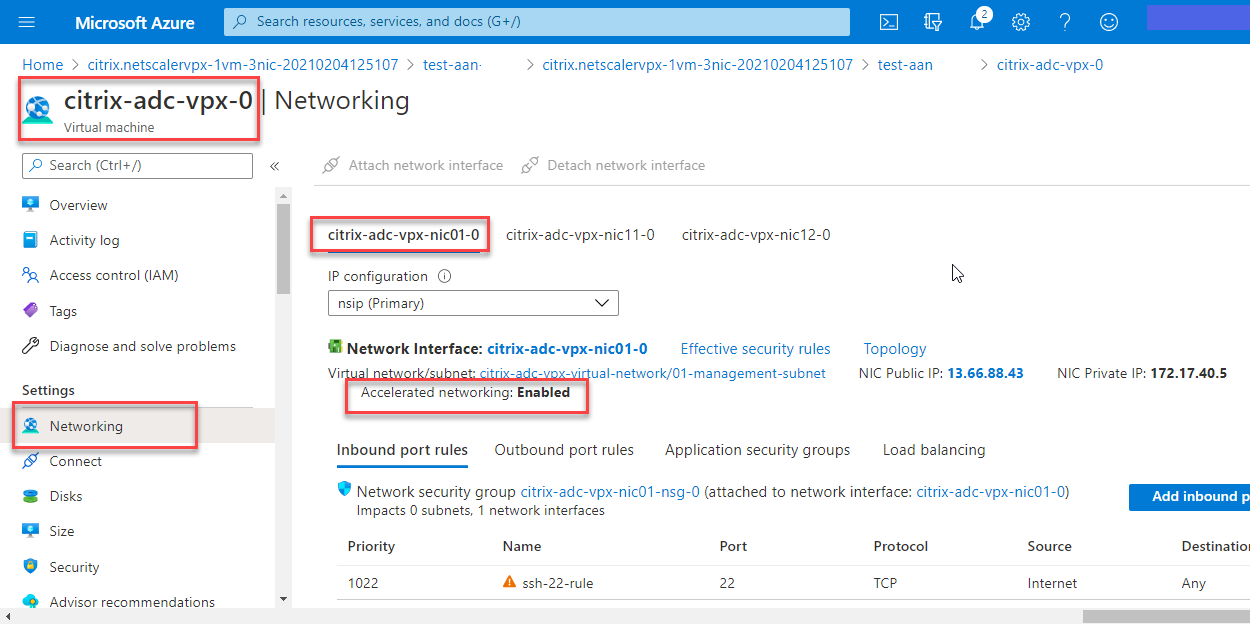
Habilitar redes aceleradas mediante Azure PowerShell
Si necesita habilitar la red acelerada después de la creación de la máquina virtual, puede hacerlo mediante Azure PowerShell.
Nota:
Asegúrese de detener la máquina virtual antes de habilitar la red acelerada mediante Azure PowerShell.
Lleve a cabo los siguientes pasos para habilitar la red acelerada mediante Azure PowerShell.
-
Vaya al portal de Azurey haga clic en el icono de PowerShell en la esquina superior derecha.
Nota:
Si se encuentra en modo Bash, cambie al modo PowerShell.
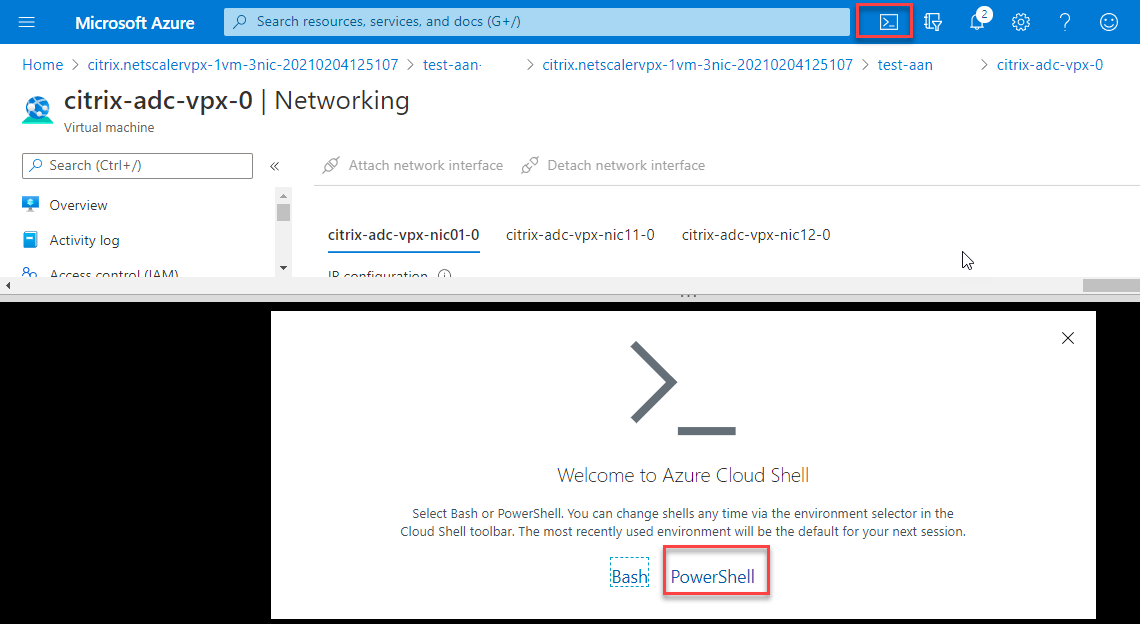
-
En el símbolo del sistema, ejecute el siguiente comando:
az network nic update --name <nic-name> --accelerated-networking [true | false] --resource-group <resourcegroup-name> <!--NeedCopy-->El parámetro de red acelerada acepta uno de los siguientes valores:
- True: habilita la red acelerada en la NIC especificada.
- False: inhabilita la red acelerada en la NIC especificada.
Para habilitar redes aceleradas en una NIC específica:
az network nic update --name citrix-adc-vpx-nic01-0 --accelerated-networking true --resource-group rsgp1-aan <!--NeedCopy-->Para inhabilitar la red acelerada en una NIC específica:
az network nic update --name citrix-adc-vpx-nic01-0 --accelerated-networking false --resource-group rsgp1-aan <!--NeedCopy--> -
Para comprobar el estado de las redes aceleradas una vez finalizada la implementación, vaya a VM > Redes.
En el siguiente ejemplo, puede ver que la red acelerada está habilitada.
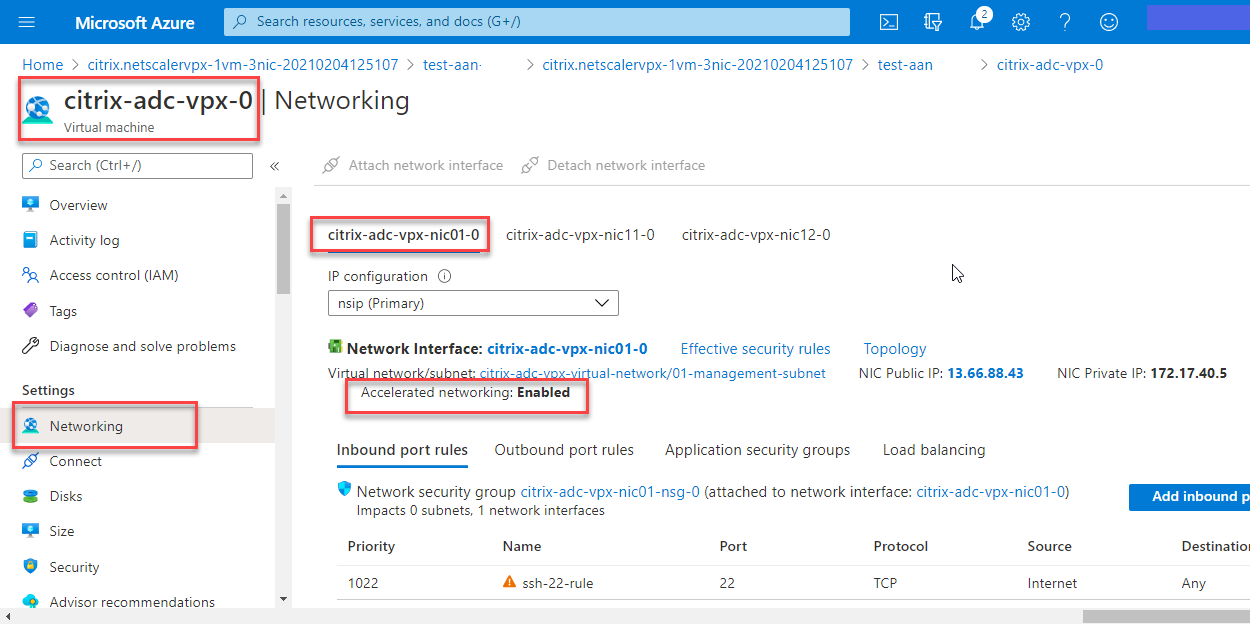
En el siguiente ejemplo, puede ver que la red acelerada está inhabilitada.
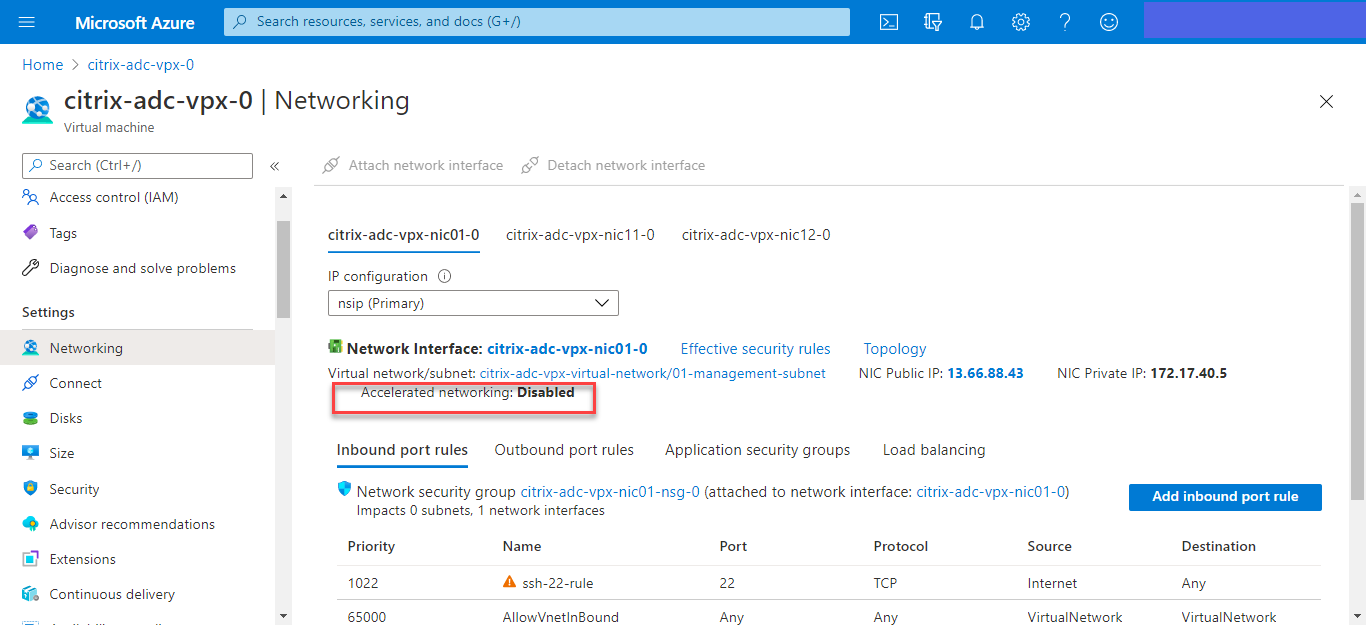
Para verificar las redes aceleradas en una interfaz mediante FreeBSD Shell de NetScaler
Puede iniciar sesión en el shell de FreeBSD de NetScaler y ejecutar los siguientes comandos para comprobar el estado de la red acelerada.
Ejemplo de NIC ConnectX3:
En el ejemplo siguiente se muestra el resultado del comando “ifconfig” de la NIC Mellanox ConnectX3. El “50/n” indica las interfaces VF de las NIC Mellanox ConnectX3. 0/1 y 1/1 indican las interfaces fotovoltaicas de la instancia VPX de NetScaler VPX. Puede observar que tanto la interfaz fotovoltaica (1/1) como la interfaz VF CX3 (50/1) tienen las mismas direcciones MAC (00:22:48:1c:99:3e). Esto indica que las dos interfaces están agrupadas juntas.
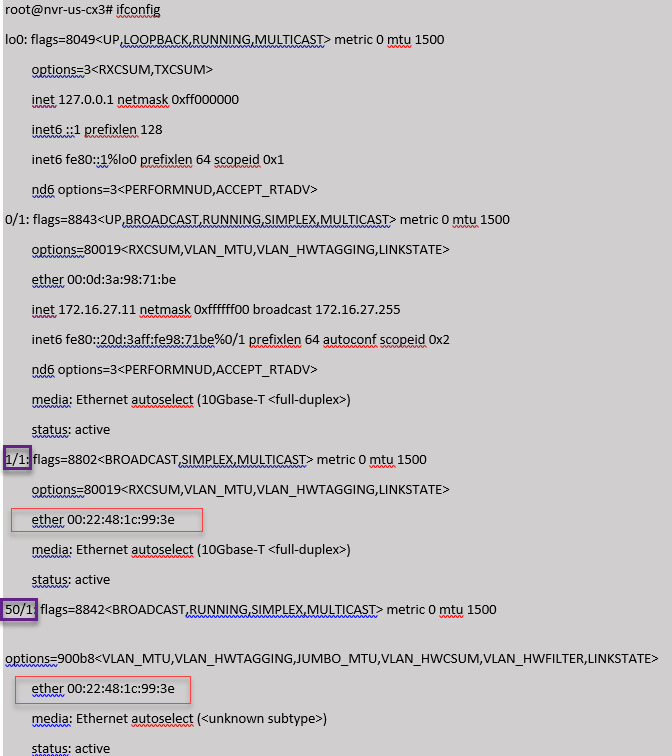
Ejemplo de NIC ConnectX4:
En el ejemplo siguiente se muestra el resultado del comando “ifconfig” de la NIC Mellanox ConnectX4. El “100/n” indica las interfaces VF de las NIC Mellanox ConnectX4. 0/1, 1/1 y 1/2 indican las interfaces PV de la instancia NetScaler VPX. Puede observar que tanto la interfaz fotovoltaica (1/1) como la interfaz CX4 VF (100/1) tienen las mismas direcciones MAC (00:0 d:3a:9b:f 2:1 d). Esto indica que las dos interfaces están agrupadas juntas. Del mismo modo, la interfaz fotovoltaica (1/2) y la interfaz CX4 VF (100/2) tienen las mismas direcciones MAC (00:0 d:3a:1e:d 2:23).
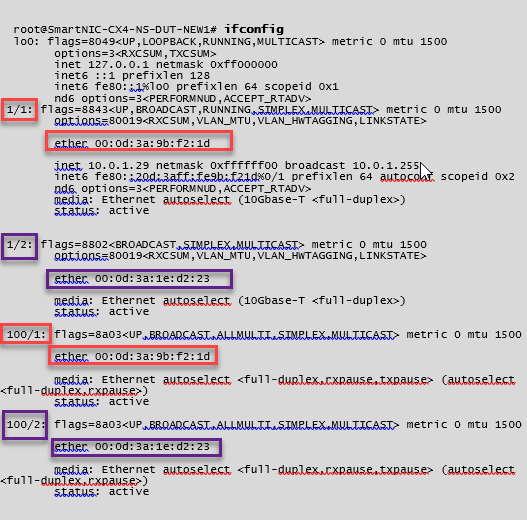
Para verificar redes aceleradas en una interfaz mediante la CLI de ADC
Ejemplo de NIC ConnectX3:
El siguiente resultado del comando show interface indica que la interfaz PV 1/1 está incluida con la función virtual 50/1, que es una NIC VF SR-IOV. Las direcciones MAC de las NIC 1/1 y 50/1 son las mismas. Una vez habilitada la red acelerada, los datos de la interfaz 1/1 se envían a través de la ruta de datos de la interfaz 50/1, que es una interfaz ConnectX3. Puede ver que la salida “mostrar interfaz” de la interfaz fotovoltaica (1/1) apunta al VF (50/1). Del mismo modo, la salida “show interface” de la interfaz VF (50/1) apunta a la interfaz fotovoltaica (1/1).
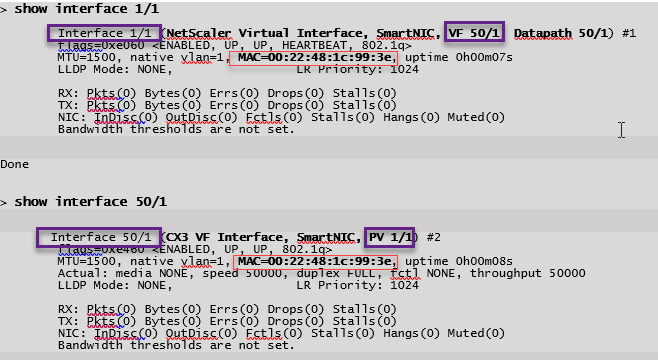
Ejemplo de NIC ConnectX4:
El siguiente resultado del comando show interface indica que la interfaz PV 1/1 está incluida con la función virtual 100/1, que es una NIC VF SR-IOV. Las direcciones MAC de las NIC 1/1 y 100/1 son las mismas. Una vez habilitada la red acelerada, los datos de la interfaz 1/1 se envían a través de la ruta de datos de la interfaz 100/1, que es una interfaz ConnectX4. Puede ver que la salida “show interface” de la interfaz fotovoltaica (1/1) apunta al VF (100/1). Del mismo modo, la salida “show interface” de la interfaz VF (100/1) apunta a la interfaz fotovoltaica (1/1).
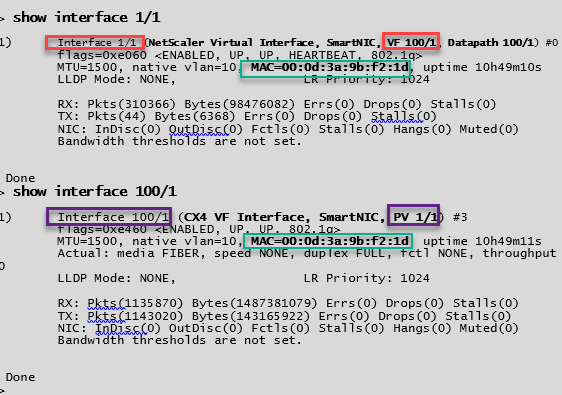
Puntos a tener en cuenta en NetScaler
- La interfaz fotovoltaica se considera la interfaz principal o principal para todas las operaciones necesarias. Las configuraciones deben realizarse únicamente en interfaces fotovoltaicas.
- Todas las operaciones de “set” en una interfaz VF están bloqueadas excepto las siguientes:
- habilitar interfaz
- inhabilitar interfaz
- interfaz de reinicio
- estadísticas claras
Nota:
Citrix recomienda que no realice ninguna operación en la interfaz VF.
- Puede verificar la vinculación de la interfaz fotovoltaica con la interfaz VF mediante el comando
show interface. - A partir de la versión 13.1-33.x de NetScaler, una instancia de NetScaler VPX puede gestionar sin problemas las eliminaciones dinámicas de NIC y la reconexión de las NIC eliminadas en las redes aceleradas de Azure. Azure puede eliminar la NIC VF SR-IOV de las redes aceleradas para sus actividades de mantenimiento del host. Cada vez que se elimina una NIC de Azure VM, la instancia de NetScaler VPX muestra el estado de la interfaz como “Enlace inactivo” y el tráfico pasa únicamente por la interfaz virtual. Una vez que se vuelve a conectar la NIC eliminada, las instancias VPX utilizan la NIC VF SR-IOV que se ha vuelto a conectar. Este proceso se lleva a cabo sin problemas y no requiere ninguna configuración.
Configurar una VLAN en una interfaz fotovoltaica
Cuando una interfaz fotovoltaica está enlazada a una VLAN, la interfaz VF acelerada asociada también se enlaza a la misma VLAN que la interfaz fotovoltaica. En este ejemplo, la interfaz fotovoltaica (1/1) está enlazada a VLAN (20). La interfaz VF (100/1) que se incluye con la interfaz fotovoltaica (1/1) también está enlazada a la VLAN 20.
Ejemplo:
-
Cree una VLAN.
add vlan 20 <!--NeedCopy--> -
Enlace una VLAN a la interfaz fotovoltaica.
bind vlan 20 –ifnum 1/1 show vlan 1) VLAN ID: 1 Link-local IPv6 addr: fe80::20d:3aff:fe9b:f21d/64 Interfaces : LO/1 2) VLAN ID: 10 VLAN Alias Name: Interfaces : 0/1 100/1 IPs : 10.0.1.29 Mask: 255.255.255.0 3) VLAN ID: 20 VLAN Alias Name: Interfaces : 1/1 100/2 <!--NeedCopy-->
Nota
La operación de enlace de VLAN no está permitida en una interfaz VF acelerada.
bind vlan 1 -ifnum 100/1
ERROR: Operation not permitted
<!--NeedCopy-->
Compartir
Compartir
En este artículo
- Requisitos previos
- Limitaciones
- NIC compatibles para redes aceleradas
- Cómo habilitar las redes aceleradas en una instancia de NetScaler VPX mediante la consola de Azure
- Habilitar redes aceleradas mediante Azure PowerShell
- Para verificar las redes aceleradas en una interfaz mediante FreeBSD Shell de NetScaler
- Para verificar redes aceleradas en una interfaz mediante la CLI de ADC
- Puntos a tener en cuenta en NetScaler
- Configurar una VLAN en una interfaz fotovoltaica
This Preview product documentation is Cloud Software Group Confidential.
You agree to hold this documentation confidential pursuant to the terms of your Cloud Software Group Beta/Tech Preview Agreement.
The development, release and timing of any features or functionality described in the Preview documentation remains at our sole discretion and are subject to change without notice or consultation.
The documentation is for informational purposes only and is not a commitment, promise or legal obligation to deliver any material, code or functionality and should not be relied upon in making Cloud Software Group product purchase decisions.
If you do not agree, select I DO NOT AGREE to exit.